
Windows10 の中でもタブレットやノートパソコンは電源に繋いでいない限りバッテリーで動作します。バッテリーは当然有限です。いつかはバッテリー切れで電源が切れてしまいます。
そんなノートパソコンでの作業中、あとどれくらいバッテリーが保つのか気になる場合は、バッテリーの残り持続時間の目安を確認する事ができます。
バッテリーの残り時間を確認する

まず、スタートメニューから設定を開きましょう。

Windows の設定からシステムを選択します。
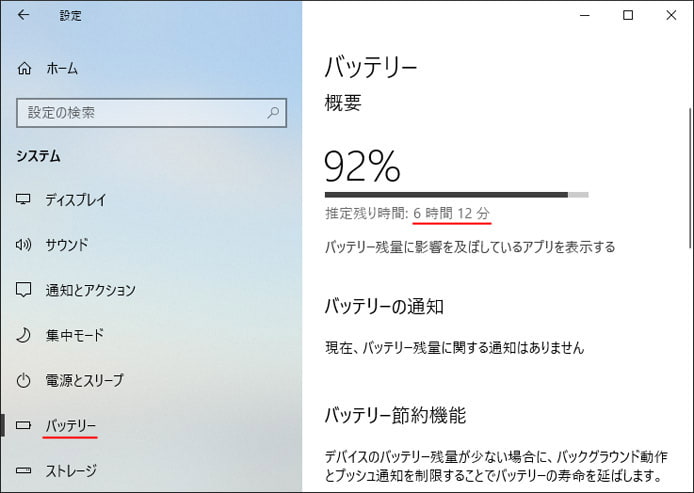
左メニューよりバッテリーを選択し、概要を見るとバッテリーの推定残り時間が表示されています。
尚、負荷の高い作業をしていると想定より早くバッテリーが無くなってしまいますので要注意。
バッテリーを節約したい
バッテリーの残量が残り少ない…!しばらく充電できそうにもない…!
そんな時は少しでもバッテリーを節約して長持ちさせたいですよね。Windows10 にはバッテリー節約機能があって、パソコンの負荷を落としてバッテリーを長持ちさせる「バッテリー節約機能」があります。
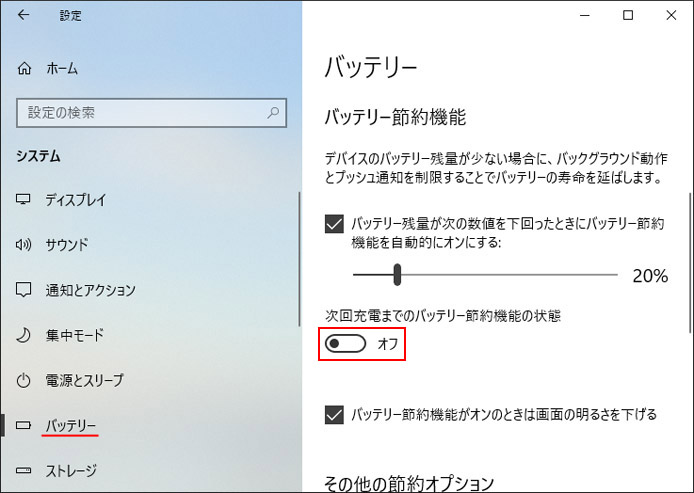
先程のバッテリー設定画面で下の方へスクロールしていくと、バッテリー節約機能という項目があります。
「次回充電までのバッテリー節約機能の状態」のスイッチをオンにすると、すぐさまバッテリー節約機能が有効になります。ッテリーの節約に繋がる設定を自動で行ってくれます。次に充電する時には自動的にスイッチがオフになります。
支障がなければ、その下にある「バッテリー節約機能がオンの時は画面の明るさを下げる」のチェックボックスをオンにしておくと、更にバッテリーの節約に繋がります。
上のスライダーでは、バッテリー残量が指定値を下回ったらバッテリー節約機能を自動的にオンにするという設定もできます。
バッテリーの設定がない
デスクトップパソコンやそもそもバッテリーを搭載していないパソコンには、Windows の設定にバッテリーの項目はありません。
